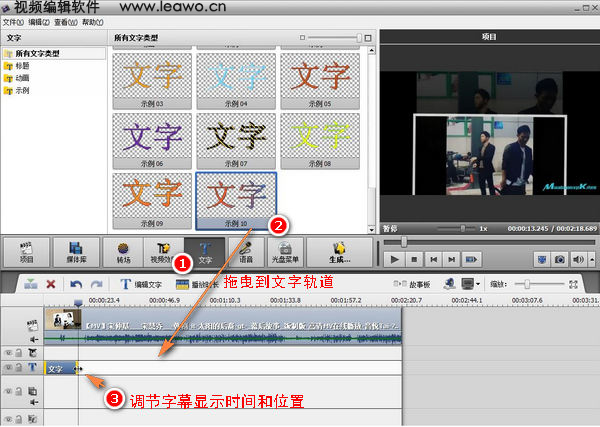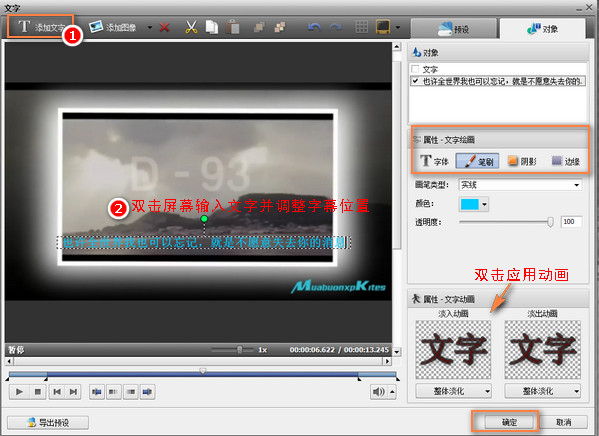|
如何给视频配音和字幕是很多视频编辑初学者的烦恼,往往简单的工具达不到这样的效果,复杂的又需要花费很长的时间来琢磨,确实很纠结呀!小伙伴们遇到有趣的电影片段,是不是想截取下来重新加上字幕和自己的解说或配音呢,这可是很有趣的玩法。如果有这么一个视频编辑软件可以同时完成这些编辑功能,相信是很受大家欢迎的吧,哈哈哈~~~不多说你往下看就懂了。
视频编辑软件下载地址请点击:http://www.leawo.cn/ND_upload.php?do=info&id=4227
这个视频编辑软件软件功能很多,建议下载试试哦。现在进入主题,安装完成以后启动程序进入主页面。如下图,初始界面的“媒体库”栏上,点击“导入”按钮,浏览本地并将需要编辑的视频文件“打开”导入。然后弹出一个信息提示框,是否要根据第一个文件的宽高比来设置项目的宽高比,选择“是”。添加的视频文件就会显示在媒体库上,同时也自动导入到时间轴下方的“主视频轨道”上了。

首先截取电影里面自己需要的片段吧,点击功能栏处的
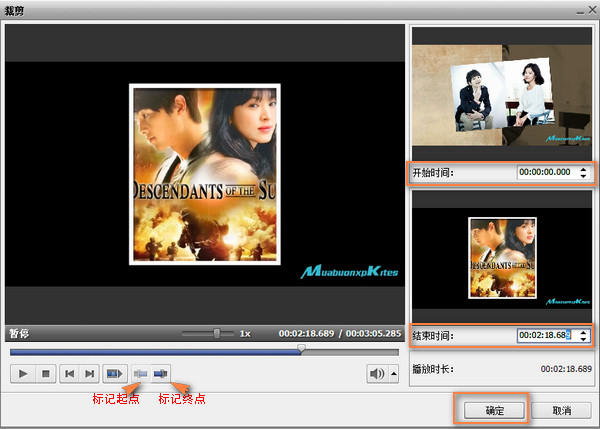
现在为视频片段加上字幕吧,选择“文字”功能按钮,页面上方会弹出很多文字效果样式,选择一个比较喜欢的素材拖到到文字轨道(第三条轨道)使其生效。然后调节字幕轨道的长度和位置,如图所示。当鼠标靠近文字轨道两端,呈现黑色双箭头时即可调整长度,长按鼠标左键可拖动文字轨道位置。
如何编辑文字呢?选中文字轨道,单击鼠标右键,选择“编辑文字”。在随后弹出的文字框这里,可以编辑文字的样式与动画。如图所示,点击左上角的“添加文字”按钮,鼠标左键双击左边的预览屏幕,当出现一条黑色的竖线时就可以输入文字了,完成后调整文字的位置,然后在右边的属性栏设置文字的字体,颜色,另外想要字幕特效的可以在“预设”处双击应用文字动画。最后点击“确认”保存设置。
视频编辑软件的录音功能十分简单哦(在这之前要确保电脑录音设备是否完好)。首先将时间轴上的浮标尺移动到要录音的开始位置,即录音起点。选择“语音”选项,如图所示,可以设置“音量”“格式”、“选项”(延迟录制、时间限制等)。准备好后,点击“开始录制”,现在可以一边播放视频一边录制你的声音了。
视频中如何加背景音乐同时配上语音,怎么能设置背景音乐的音量呢?: 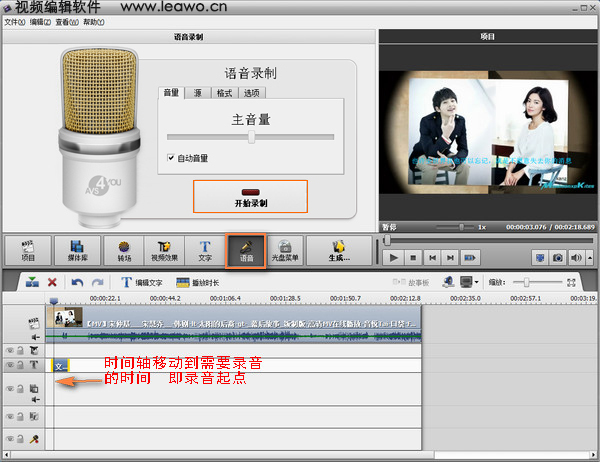
录音完成后点击“停止录制”按钮,OK,结束录音。这时在“声音录制轨”上会自动出现一个音频,默认为mp3格式,这就是录音文件了。快试听下效果吧~
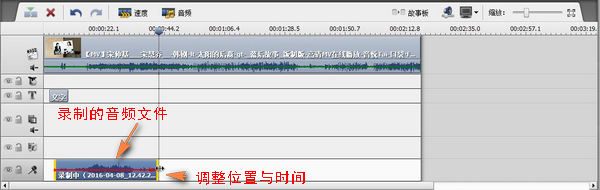
最后 导出视频文件吧,选择
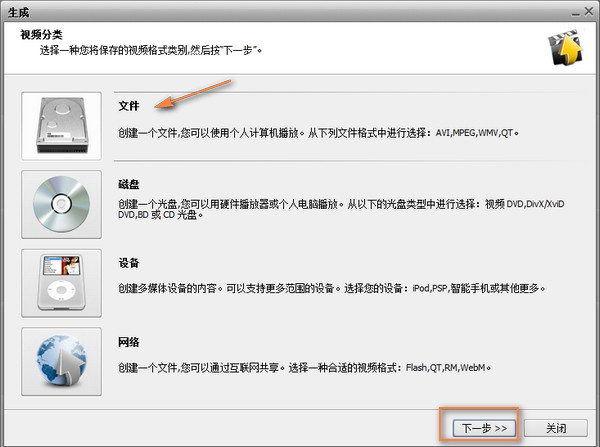
最后一步了
 ,如图所示,在最后页面这里,选择一个输出文件夹并为视频命名。最后“创建”,就可以等待成品啦! ,如图所示,在最后页面这里,选择一个输出文件夹并为视频命名。最后“创建”,就可以等待成品啦!

转换完毕!!!

相信看完本文,小伙伴都能学会如何给视频配音和字幕,这个视频编辑软件简单易上手,加上小编讲解的很详细,快下载起来自己动手体验效果吧!有不懂的可以给小编留言或者咨询客服,我们很乐意为您解决任何问题。 录音时没有麦克风是无法录制的,遇到麦克风没有声音,参考网络资料:系统调试:(一般麦克风都是默认关闭的)右下角的下喇叭,双击进去,选项-属性,勾选麦克风音量的方框,Input里面全部选取。右键单击小喇叭-调整音频属性,把所有的声音调到最大,语声-测试硬件。硬件调试:插在机箱后面,别插前面,尤其是麦克风话筒的插头。电脑的绿色端是声音输出的即播放音乐的,电脑的粉红色端是声音输入的即用来录音的。 ▃ 照片制作视频播放 遮挡视频中某个标识(好玩) 给视频加一行滚动字幕 录制的声音加背景音乐 如何复制光盘 给视频添加照片 家庭相册制作 xlsx文件怎么打开 百度卫士和百度杀毒▄ 开心笑一笑:
跟男友倾诉:“我总觉得我看电影电视剧的时候泪点极低。动不动就能流一脸眼泪,但是同样的事情如果在现实中上演,我就没有那么多感触,甚至会冷漠对待,我到底是怎么了?” |